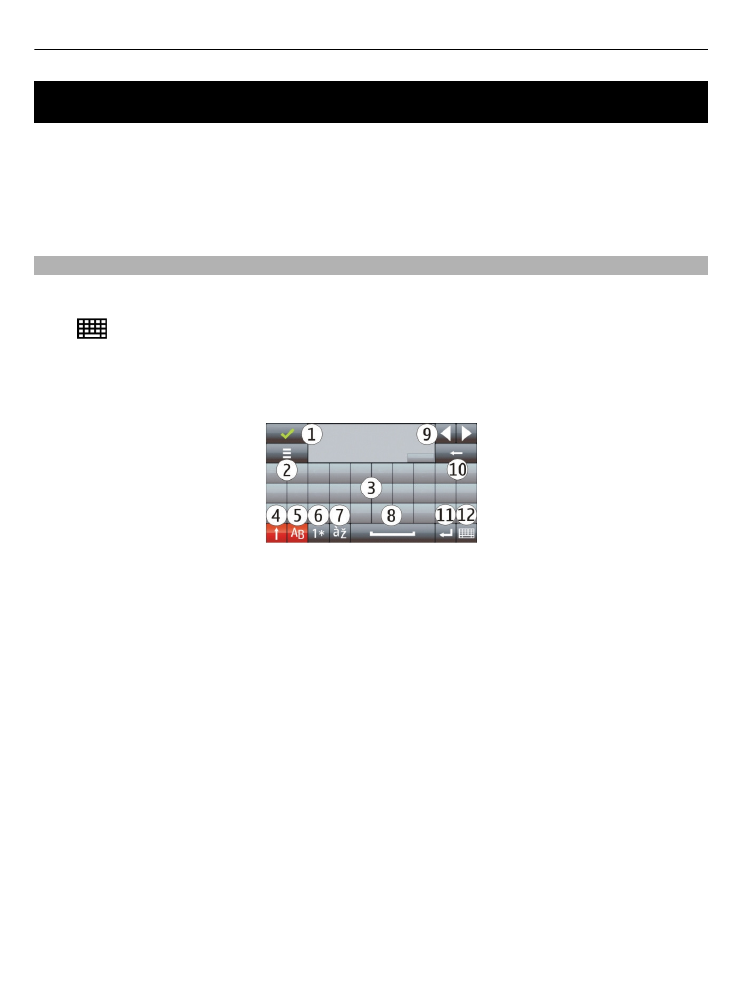
Virtuelt tastatur
Du kan bruke det virtuelle tastaturet i liggende modus.
Velg
>
QWERTY på full skjerm
for å aktivere det virtuelle tastaturet.
Når du bruker det virtuelle tastaturet i fullskjermmodus, kan du velge taster med
fingrene.
1 Lukk – lukk tastaturet på skjermen.
2 Inntastingsmeny – åpne menyen for valg av berøringsinntasting for å få tilgang til
kommandoer, for eksempel
Skrivespråk
.
3 Virtuelt tastatur
4 Skift og Caps Lock – hvis du vil skrive inn en stor bokstav når du skriver med små
bokstaver, eller omvendt, velger du tasten før du skriver inn tegnet. Du aktiverer
Caps Lock ved å velge tasten to ganger. En linje under tasten angir at Caps Lock er
aktivert.
5 Bokstaver
6 Tall og spesialtegn
7 Aksenter
8 Mellomromstast
9 Flytt – flytt markøren.
10 Tilbake
11 Enter – flytt markøren til neste rad eller tekstinntastingsfelt. Tilleggsfunksjoner er
basert på gjeldende innhold (i adressefeltet i nettleseren virker Enter for eksempel
som et Gå til-ikon).
12 Inntastingsmodus – velg inntastingsmodus. Når du klikker på et element, lukkes
visningen for gjeldende inntastingsmetode, og visningen for den valgte metoden
åpnes.
30 Skrive inn tekst